Comment concaténer année, mois et jour en une date dans Excel ?
Par exemple, les cellules A2, B2 et C2 contiennent respectivement le mois, le jour et l'année, et maintenant vous souhaitez concaténer ces trois cellules en une seule date comme le montre la capture d'écran ci-dessous.
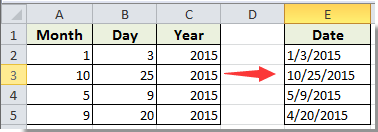
Cet article présentera deux méthodes pour concaténer année, mois et jour en une date de manière détaillée.
Concaténer année, mois et jour en une date avec une formule
Concaténer année, mois et jour en une date avec un outil incroyable
Concaténer année, mois et jour en une date avec une formule
Avec la formule ci-dessous, vous pouvez concaténer année, mois et jour en une date dans Excel.
1. Sélectionnez une cellule vide pour placer la date concaténée, puis entrez la formule =A2&"/"&B2&"/"&C2 dans la barre de formule, puis appuyez sur la touche Entrée.
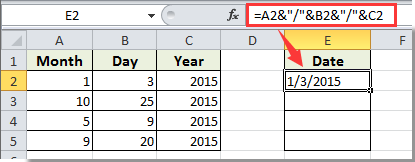
2. Faites glisser le Fill Handle de la cellule remplie vers le bas jusqu'aux cellules pour concaténer les cellules correspondantes en une date.
Remarque : Dans la formule ci-dessus, / est le séparateur entre le mois, le jour et l'année, vous pouvez le changer pour tout autre délimiteur dont vous avez besoin.

Maintenant, le mois, le jour et l'année sont combinés en une date.
Concaténer année, mois et jour en une date avec un outil incroyable
L'utilitaire Combine de Kutools for Excel peut vous aider à concaténer des valeurs de plusieurs cellules en une seule sans utiliser de formule. Veuillez procéder comme suit.
1. En supposant que le mois, le jour et l'année sont situés dans différentes colonnes de la même ligne, sélectionnez-les, puis cliquez sur Kutools > Fusionner et Diviser > Combiner les lignes, colonnes ou cellules sans perdre de données.

2. Dans la boîte de dialogue Combiner les colonnes ou les lignes qui apparaît, vous devez :
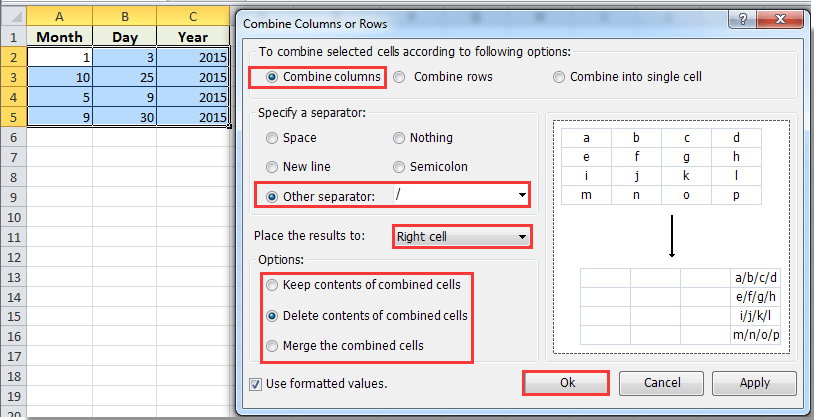
Les cellules sont maintenant combinées avec succès.
Kutools pour Excel - Boostez Excel avec plus de 300 outils essentiels. Profitez de fonctionnalités IA gratuites en permanence ! Obtenez-le maintenant
Articles connexes :
- Comment combiner des cellules tout en conservant le formatage des cellules dans Excel ?
- Comment concaténer des cellules si une même valeur existe dans une autre colonne dans Excel ?
Meilleurs outils de productivité pour Office
Améliorez vos compétences Excel avec Kutools pour Excel, et découvrez une efficacité incomparable. Kutools pour Excel propose plus de300 fonctionnalités avancées pour booster votre productivité et gagner du temps. Cliquez ici pour obtenir la fonctionnalité dont vous avez le plus besoin...
Office Tab apporte l’interface par onglets à Office, simplifiant considérablement votre travail.
- Activez la modification et la lecture par onglets dans Word, Excel, PowerPoint, Publisher, Access, Visio et Project.
- Ouvrez et créez plusieurs documents dans de nouveaux onglets de la même fenêtre, plutôt que dans de nouvelles fenêtres.
- Augmente votre productivité de50 % et réduit des centaines de clics de souris chaque jour !
Tous les modules complémentaires Kutools. Une seule installation
La suite Kutools for Office regroupe les modules complémentaires pour Excel, Word, Outlook & PowerPoint ainsi qu’Office Tab Pro, idéal pour les équipes travaillant sur plusieurs applications Office.
- Suite tout-en-un — modules complémentaires Excel, Word, Outlook & PowerPoint + Office Tab Pro
- Un installateur, une licence — installation en quelques minutes (compatible MSI)
- Une synergie optimale — productivité accélérée sur l’ensemble des applications Office
- Essai complet30 jours — sans inscription, ni carte bancaire
- Meilleure valeur — économisez par rapport à l’achat d’add-ins individuels